Hướng dẫn cách thay đổi giọng nói khi thu âm đơn giản và dễ dàng nhất – Chào các bác chắc hẳn việc thu âm giọng nói có lẽ quá quen thuộc đối với những ai thường xuyên sử dụng máy tính, tuy nhiên để thay đổi trực tiếp giọng nói khi thu âm mình nghĩ các bác chưa tìm được một ứng dụng nào miễn phí mà lại hỗ trợ “chuyện ấy” một cách hoàn hảo? Có rất nhiều nguyên nhân khiến các bạn phải thay đổi giọng nói chẳng hạn như giọng không được hay chỉ đơn giản bạn không muốn người ta biết giọng nói quá là “Vi diệu” của mình, ha ha!
Để có được một bản thu âm chất lượng hoàn chỉnh không chỉ phải đầu tư khá là nhiều các thiết bị hỗ trợ tuy nhiên nếu với nguồn kinh phí quá eo hẹp và bạn cũng không quá rành về cách chỉnh sửa các hiệu ứng âm thanh thì việc thu âm ở mức tương đối là cũng quá đủ để bạn có thể “kiếm chút ít tiền” uống cafe. Nếu bạn là một người thích thu âm để đưa lên Youtube mà không muốn để giọng nói thật thì đây là bài viết dành cho bạn!
Cách thay đổi giọng nói khi thu âm đơn giản
Trong bài viết trước đây về thủ thuật Youtube mình có hướng dẫn các bạn cách tải phụ đề video trên youtube về máy tính giúp bạn có thể dễ dàng tải các phụ đề của các bộ phim bom tấn trên Youtube, tiếp tục trong bài viết này blog thủ thuật sẽ hướng dẫn các bạn cách thay đổi giọng nói khi thu âm đơn giản và dễ dàng nhất.
Tất nhiên để thay đổi giọng nói khi thu âm các bác phải tải ứng dụng, tuy nhiên ứng dụng miễn phí và hỗ trợ nhiều chuyển đổi thì khá hiếm vậy làm sao? Đầu tiên hãy truy cập vào liên kết này để tải ứng dụng có tên NCH Voxal Voice Changer.
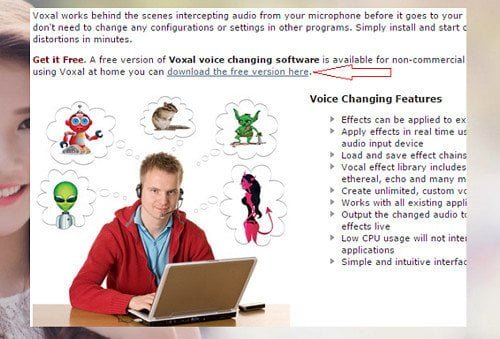
Lưu ý: Cần chọn bản Free, bằng cách kích chuột vào liên kết download the free version here (kéo xuống phía dưới xíu là thấy), các bác có thể xem hình bên trên.
Tính năng của ứng dụng NCH Voxal Voice Changer
- Có thể áp dụng cho các tập tin hiện có.
- Có thể áp dụng hiệu ứng các âm thanh đầu vào với thời gian thực như trong lúc thu âm giọng nói bằng Microphone.
- Tải và lưu chuỗi hiệu ứng để chỉnh sửa giọng nói
- Làm việc với tất cả các ứng dụng hiện có và các trò chơi
- Âm thanh đầu ra được thay đổi vào loa để nghe hiệu ứng trực tiếp
- Sử dụng CPU thấp sẽ không can thiệp với các ứng dụng đang chạy
- Giao diện đơn giản và trực quan
Sau khi tải về xong các bác cứ cài đặt như các ứng dụng khác một cách bình thường chỉ cần khởi chạy tập tin tải về > nhấn Next và chờ đợi là xong (không có các ứng dụng khác được cài đặt kèm theo). Sau khi cài đặt xong hãy khởi động ứng dụng lên để sử dụng.
Xem video hướng dẫn thay đổi giọng nói
Giao diện ứng dụng khá đơn giản gồm
- (1) khu vực này dùng để lựa chọn các hiệu ứng thay đổi giọng nói, với rất nhiều hiệu ứng bạn có thể thỏa sức lựa chọn.
- (2) Sau khi mở ứng dụng lên bạn hãy thử nói, nếu bạn thấy thanh âm lượng nhấp nháy tức là các bác có thể thu âm rồi đấy.
- (3) Thanh công cụ với các chức năng rất đơn giản và trực quan.
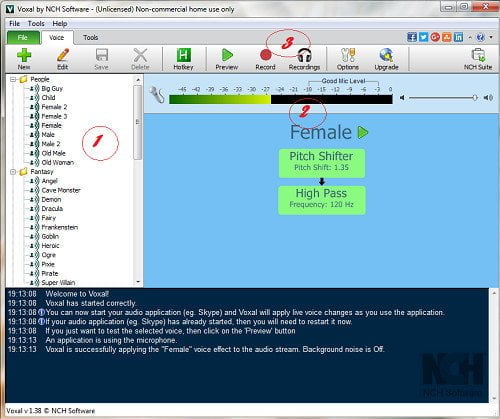
Thu âm và thay đổi giọng nói
Sau khi âm thanh được kết nối để thay đổi giọng nói trước tiên hãy chọn hiệu ứng âm thanh ở phần số (1), tiếp tục để thu âm bạn nhấn Record trên thanh công cụ, lúc này một cửa sổ nhỏ xuất hiện với các tính năng như.
- Record: Ghi giọng nói
- Listen: Nghe lại đoạn thu âm vừa thu
- Stop: Tạm dừng thu âm
- Open: Mở thư mục chứa các tập tin ghi âm
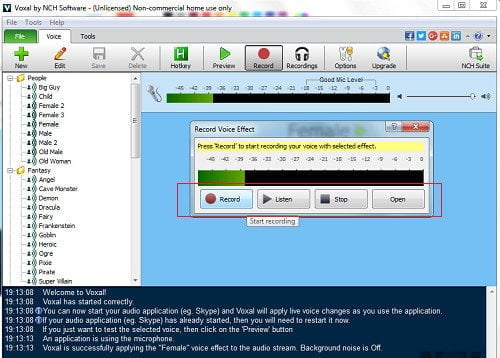
Ngoài ra với ứng dụng này còn rất nhiều tính năng khác như chỉnh sửa âm thanh, mix lại âm thanh… bạn có thể tìm hiểu các tính năng trong quá trình sử dụng! Quá đơn giản để bạn có thể thay đổi giọng nói khi thu âm phải không?
Cuối cùng không có gì hơn nếu bạn cảm thấy bài viết có ích hãy subscribe blog của mình thường xuyên để cập nhật những bài viết mới nhất qua Email – Chân thành cảm ơn!









